win7系统硬盘图标更改解决方法
更新时间:2024-02-09 11:33:53作者:bianji
是不是看够了 Windows 7 系统中自带的硬盘分区图标,那么今天我们来一起通过本篇教程中的方法来尝试 DIY 一个自己喜欢的硬盘图标吧,以下是详细的操作步骤,希望可以帮助到你。
首先,您需要准备一个硬盘或者您喜欢的图标文件,这里使用的是 ico 格式的图标。
win7系统硬盘图标更改解决方法:
1、打开您想修改硬盘分区图标的盘,然后把这个 ico 文件放到根目录中,我这里修改的是 D 盘。
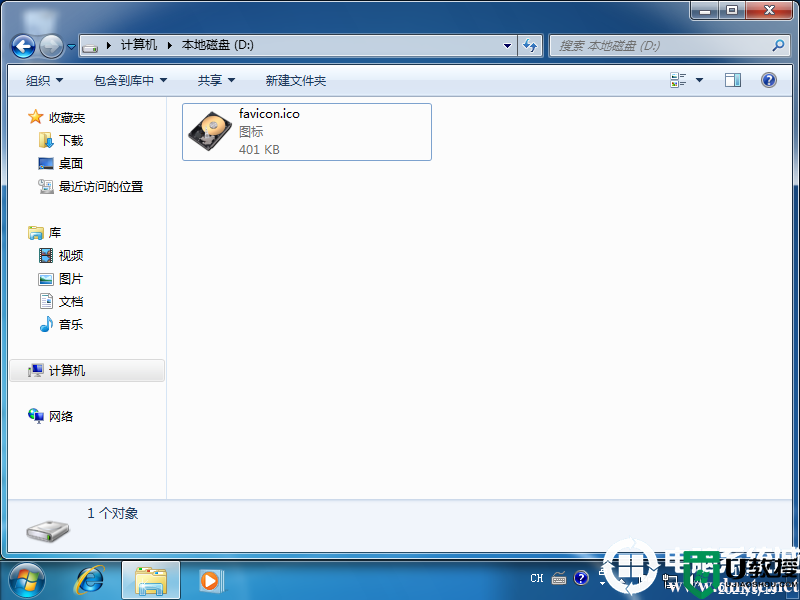
2、在 D 盘根目录中右键,新建一个空白文本,命名为 autorun,并将其扩展名 txt 修改为 inf。
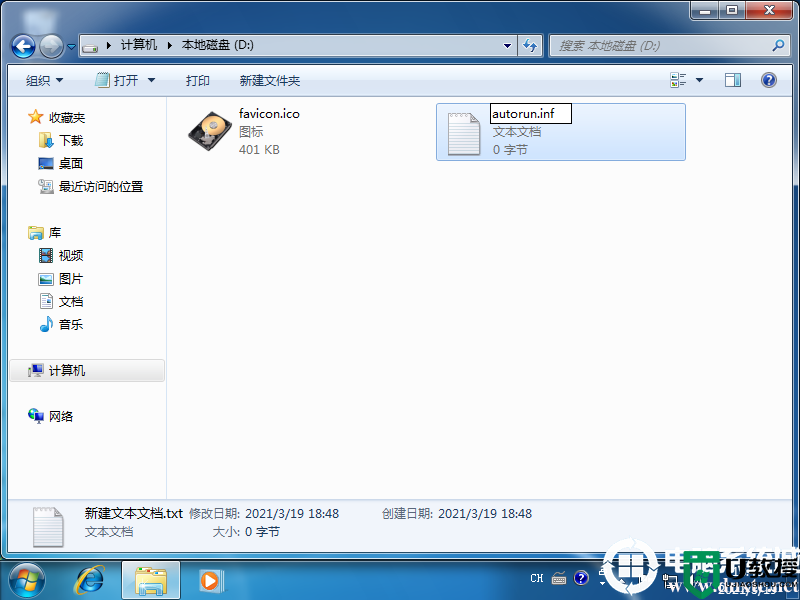
3、打开该文件,然后输入以下内容并保存:
[autorun]
icon=favicon.ico
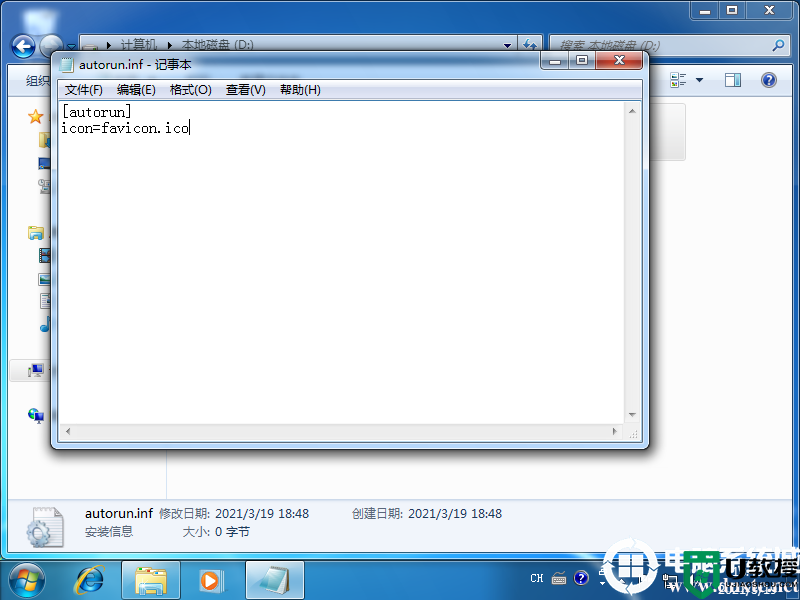
4、正常重启电脑后就会发现 D 盘图标已经修改成功啦。
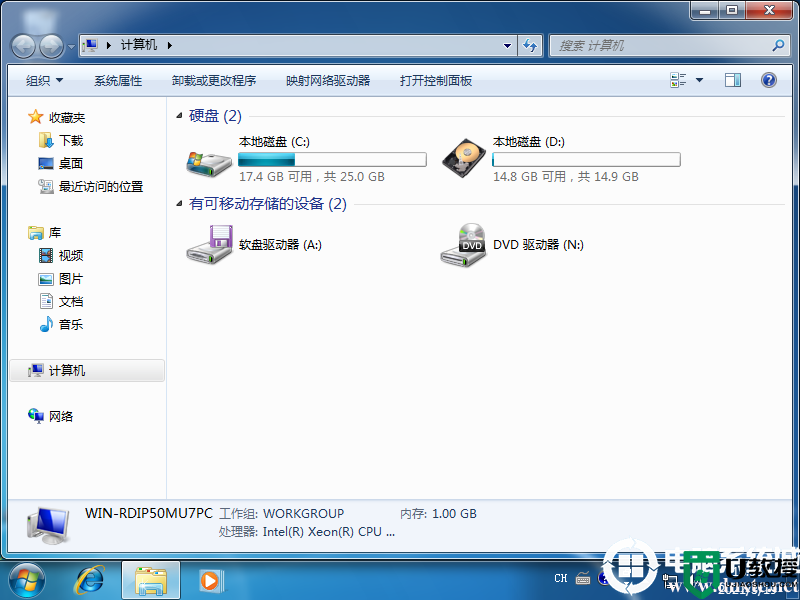
我们使用这种方法也可以同样去修改其它分区的图标哦,以上就是win7系统硬盘图标怎么更改图文教程,想了解更多内容可以对电脑系统城进行关注!
- 上一篇: win7开机自检硬盘处理之注册表修改解决方法
- 下一篇: win7笔记本电脑找不到蓝牙设备解决方法
win7系统硬盘图标更改解决方法相关教程
- win7系统硬盘图标更改解决方法
- win7系统硬盘图标为什么不能显示 win7电脑硬盘图标不显示解决方法
- win7系统修改硬盘图标的最佳方法
- Win7文件图标怎么更改?Win7更改文件图标的方法
- win10正式版更改硬盘ioc图标的快捷方法
- 硬盘怎么更改ide模式 电脑更改硬盘ide模式设置方法
- 如何解决win7系统本地硬盘图标显示异常的问题
- windows7系统鼠标指针怎么修改 win7电脑更改鼠标指针的方法
- 修改U盘个性图标的小技巧|更改U盘盘符的方法
- xp系统桌面图标颜色怎么修改,更改xp系统桌面图标的方法
- 5.6.3737 官方版
- 5.6.3737 官方版
- Win7安装声卡驱动还是没有声音怎么办 Win7声卡驱动怎么卸载重装
- Win7如何取消非活动时以透明状态显示语言栏 Win7取消透明状态方法
- Windows11怎么下载安装PowerToys Windows11安装PowerToys方法教程
- 如何用腾讯电脑管家进行指定位置杀毒图解

